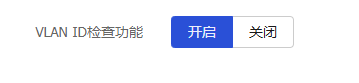MAC
本帮助主要介绍以下内容:
特性简介
MAC(Media Access Control,媒体访问控制)地址表记录了MAC地址与接口的对应关系,以及接口所属的VLAN等信息。设备在转发报文时,根据报文的目的MAC地址查询MAC地址表,如果MAC地址表中包含与报文目的MAC地址对应的表项,则直接通过该表项中的出接口转发该报文;如果MAC地址表中没有包含报文目的MAC地址对应的表项时,设备将采取广播的方式通过对应VLAN内除接收接口外的所有接口转发该报文。
MAC地址表分类
MAC地址表项分为以下几种:
动态MAC地址表项:可以由用户手工配置,也可以由设备通过源MAC地址学习自动生成,用于目的是某个MAC地址的报文从对应接口转发出去,表项有老化时间。手工配置的动态MAC地址表项优先级等于自动生成的MAC地址表项。
静态MAC地址表项:由用户手工配置,用于目的是某个MAC地址的报文从对应接口转发出去,表项不老化。静态MAC地址表项优先级高于自动生成的MAC地址表项。
黑洞MAC地址表项:由用户手工配置,用于丢弃源MAC地址或目的MAC地址为指定MAC地址的报文(例如,出于安全考虑,可以禁止某个用户发送和接收报文),表项不老化。
MAC地址表项老化时间
MAC地址表中自动生成的表项并非永远有效,每一条表项都有一个生存周期,这个生存周期被称作老化时间。配置动态MAC地址表项的老化时间后,超过老化时间的动态MAC地址表项会被自动删除,设备将重新进行MAC地址学习,构建新的动态MAC地址表项。如果在到达生存周期前某表项被刷新,则重新计算该表项的老化时间。
用户配置的老化时间过长或者过短,都可能影响设备的运行性能:
如果用户配置的老化时间过长,设备可能会保存许多过时的MAC地址表项,从而耗尽MAC地址表资源,导致设备无法根据网络的变化更新MAC地址表。
如果用户配置的老化时间太短,设备可能会删除有效的MAC地址表项,导致设备广播大量的数据报文,增加网络的负担。
用户需要根据实际情况,配置合适的老化时间。如果网络比较稳定,可以将老化时间配置得长一些或者配置为不老化;否则,可以将老化时间配置得短一些。比如在一个比较稳定的网络,如果长时间没有流量,动态MAC地址表项会被全部删除,可能导致设备突然广播大量的数据报文,造成安全隐患,此时可将动态MAC地址表项的老化时间设得长一些或不老化,以减少广播,增加网络稳定性和安全性。动态MAC地址表项的老化时间作用于全部接口上。
接口MAC地址学习
缺省情况下,MAC地址学习功能处于开启状态。有时为了保证设备的安全,需要关闭MAC地址学习功能。常见的危及设备安全的情况是:非法用户使用大量源MAC地址不同的报文攻击设备,导致设备MAC地址表资源耗尽,造成设备无法根据网络的变化更新MAC地址表。关闭MAC地址学习功能可以有效防止这种攻击。在开启全局的MAC地址学习功能的前提下,用户可以关闭单个接口的MAC地址的学习功能。
如果MAC地址表过于庞大,可能导致设备的转发性能下降。通过配置接口的MAC地址数学习上限,用户可以控制设备维护的MAC地址表的表项数量。当接口学习到的MAC地址数达到上限时,该接口将不再对MAC地址进行学习,同时,用户还可以根据需要选择是否允许系统转发源MAC不在MAC地址表里的报文。
VLAN ID检查功能
在MAC转发时,开启此功能后,仅当报文的VLAN ID与会话表项中的VLAN ID匹配成功才放行此报文,否则丢弃。关闭此功能后,无需匹配VLAN ID,仅需报文与会话表项中的其他信息匹配成功就可以放行此报文。
在双机热备组网环境下,当主设备与备设备上报文入接口属于不同VLAN时,必须关闭VLAN ID检查功能,才能使从主设备上切换过来的流量或非对称的反向流量匹配备设备上的备份会话,实现安全业务功能的正常运行。
vSystem相关说明
非缺省vSystem对于本特性的支持情况,请以页面的实际显示为准。
使用限制和注意事项
配置MAC地址表项时,如果不保存配置,设备重启后所有手工配置的MAC地址表项都会丢失;如果保存配置,设备重启后手工配置的静态MAC地址表项、黑洞MAC地址表项不会丢失,手工配置的动态MAC地址表项会丢失。
配置指南
MAC地址表项类型包括动态、静态和黑洞。用于记录MAC地址与设备接口及VLAN的关联。在转发报文时,设备查询MAC地址表,以确定转发路径,若无匹配则广播。此外,可在高级设置配置VLAN ID检查功能,通过匹配报文与会话表项中的VLAN ID来增强安全性。
选择“网络 > 链路 > MAC”,进入“MAC”页面。
在“MAC”页面,单击<新建>按钮,进入“新建MAC地址”页面。
图-1 新建MAC地址示意图
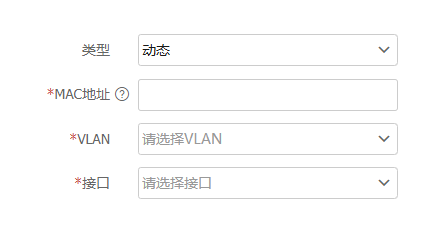
表-1 MAC地址配置参数表
参数
说明
类型
MAC地址表项类型,包括:
动态
静态
黑洞
MAC地址
MAC地址,格式为H-H-H,不支持组播MAC地址、全0的MAC地址和全F的MAC地址
VLAN
VLAN的编号
接口
指定VLAN下的出接口
单击<确定>按钮,新建MAC地址成功,并会在“MAC”页面中显示。
(可选)选择“高级设置”,进入“高级设置”页面。
选择开启/关闭“VLAN ID检查功能”。
图-2 高级设置示意图